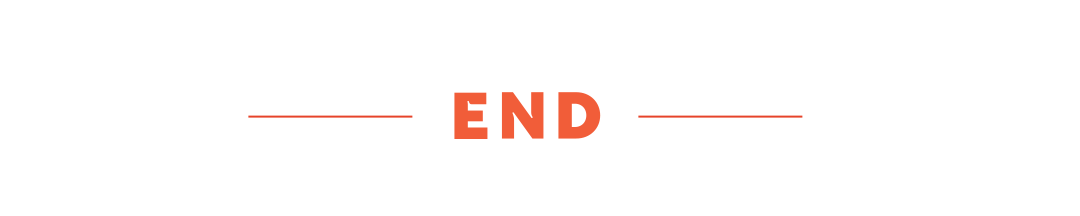文档属性在哪里(别说你熟悉文档操作)
昨天快到作业上交截止时间时,小 F 焦头烂额地跑来求助,要我在不到一个小时的时间里做完一份 PPT,内容是某门专业课的实验汇报。
而我,没有负她所望,快速复制完去年自己的作业,并凭借出神入化的修改伪装,不到半个小时就解决了她的大麻烦,顺理成章地要在今晚宰她一顿。
看着马上到饭点了,我迫不及待地打开微信问小 F 下课了没,「要不要我先预约个位子」。
结果那边出人意料地发来三个苦闷的表情,「可可,我想我没心情吃饭了,老师要我重新完成作业 QAQ」。

我一方面安慰小 F「起码老师还给次机会重新做,这次就好好完成,别拖到 DDL 了」。
一方面安慰自己「还会有下一顿大餐的 」。
以及绞尽脑汁思考「老师的火眼金睛,是怎么一眼看出来我不到半小时就搞定这份作业的」。

后来经过老学长的一番点拨,我才明白,一切都是文档属性惹的祸!

原来,右键单击一份 PPT 文档的图标,选择【属性】-【详细信息】,「作者」「创建时间」「总编辑时间」……这些信息一目了然!
无疑「总编辑时间」这一属性的暴露,直接导致了作业拯救计划的失败。
想删除或者修改这些信息?哼,别的东西点点鼠标还是可以随意改动删除的,和时间有关的信息还真没法动!
一直被我们视若无睹的 PPT 文档属性,究竟还藏着哪些玄机?
/ 1 /
初识文档属性
大家熟知的查看文档属性的入口,也是刚刚提到过的,文件上右键菜单最后一项。当然,无论是 PPT、Word 和 Excel 还是我们电脑里的照片和视频,都可以这么查看文件属性。

在打开的属性面板上,再选择【详细信息】,就能看到属性和属性值一一对应,清楚呈现。
像「作者」「标题」这类属性的含义应该不用解释了,而且在这里我们就能直接修改它们的值。

而像「创建日期」「字数」「段落数」这类属性最大的特点,就是我们无法修改,它们会根据实际情况自动更新。
对于「内容」栏目下的属性,这里特别解释一下其中几个的含义。

❶ 「幻灯片」,指的是这份 PPT 文档里全部幻灯片的页数,包含隐藏幻灯片的数量。
❷ 「隐藏计数」,指的是隐藏幻灯片的个数。
这样我们不用打开 PPT 文档,也能知道这份 PPT 一共有多少页。

❸ 「注意」,指备注数目,也就是说有多少张幻灯片带了备注。
❹「多媒体剪辑」,指的是这份 PPT 文档中插入的音频视频总个数。
再向大家介绍另一种「属性的打开方式」。
打开一份 PPT 文档,单击菜单栏中的【文件】-【信息】,在主界面的右侧,我们又能见到这些熟悉的属性成员。

点击【高级属性】,显示出来的属性种类非常完备。

除了在【统计】栏目中能看到「幻灯片」「字数」,【内容】栏目还列出了这个 PPT 用到的所有字体。

再也不用一个个文本框地去看字体了。
下次打包字体文件和 PPT 时,可就能节省一大半查看字体的时间了。
初步认识完文档属性,下面来了解些关于文档属性的小技巧。
/ 2 /
好用的小技巧
如果文件夹中是密密麻麻上百个文件,找起来个啥那可真要命。还好我知道这时候要借助文件资源管理器的查看功能。
比如说我要在某个文件夹中找出总页数大于 7 页的 PPT 文档们。
❶ 先选择菜单栏上面的【查看】-【详细信息】的布局方式,将文件的属性信息详细展示出来。
如果勾选「文件扩展名」,标识文件类型的后缀还能够显示在文件名后面。

右下角还有两个按钮,可以实现「大图标」和「详细信息」两种布局方式的快速切换。

是不是超级方便?
❷ 接下来,点击【添加列】,选择展示哪些属性信息。如果点进最下方的【选择列…】,会出现更多的属性信息供我们选择。

这里我们勾选上「幻灯片」,将 PPT 文档中幻灯片页数在外面展示出来。

❸ 单击某列属性值的标题,下面的文件便按照属性值大小进行排序。这里我们单击「幻灯片」,下面的文件就按照页数的多少,升序或降序排列。

「幻灯片」数目在 7 以上的即是我们要找的全部 PPT,只用了简单的 3 个步骤就做到啦。
当然我们也可以右键文件夹的空白位置,在【查看】和【排序方式】里进行设置,也能实现这些效果。
还怕文件夹里数不过来的文件吗?
另外还有个调整列宽的小窍门,单击上方菜单的【将所有列调整为合适的大小】,一步搞定文件名看不全的问题。

/ 3 /
不起眼的属性还可能泄密!
通过上面的介绍,我们可以说是对于文档属性有了一知半解,但是你可曾想过,不起眼的属性还包含着具体的个人或者组织信息。
一不小心,就会造成隐私泄露!

那如何删除文档属性里可能包含的隐私信息呢?
❶ 右键文件图标,点击【属性】-【详细信息】。
❷ 点击左下的【删除属性和个人信息】。

❸ 选择【从此文件中删除以下属性】,勾选需要删除的属性,或者通过右下的【全选】删除所有属性。

下面是按照上述步骤操作完,文档的【属性】面板的前后对比。

如果你在微信上给别人发送照片时,勾选了「原图」,那么这样的照片文件不但会泄露你的相机型号,还会暴露你的地理位置!

要是在一些地图应用里,输入文件属性里的经纬度,别人就能够发现具体的拍摄位置了,比如你住的小区、你的公司、你去过的电影院……

按照上面删除文档属性的办法,这些信息也能被删掉。

老师的火眼金睛,其实就是简单的查看文档属性。查看字体、幻灯片页码、删除隐私统统也都能通过文档属性一键搞定!不用再把时间浪费在琐碎的操作上了!
,免责声明:本文仅代表文章作者的个人观点,与本站无关。其原创性、真实性以及文中陈述文字和内容未经本站证实,对本文以及其中全部或者部分内容文字的真实性、完整性和原创性本站不作任何保证或承诺,请读者仅作参考,并自行核实相关内容。文章投诉邮箱:anhduc.ph@yahoo.com